
Hướng dẫn đặt kiểu chữ mặc định trong Word
Bạn đã biết cách đặt kiểu chữ mặc định cho văn bản Word chưa? Đọc tiếp bài viết này để học thủ thuật đơn giản và nhanh chóng từ Mytour.
Đặt kiểu chữ mặc định giúp:- Tiết kiệm thời gian khi tạo văn bản mới- Soạn thảo với định dạng thống nhất và chuyên nghiệp- Luôn làm việc với phông chữ, kiểu chữ,... theo sở thích cá nhân

Hướng dẫn thiết lập kiểu chữ mặc định cho văn bản Word
Đặt kiểu chữ mặc định trong Word
* Đối với Word 2013 - 2019
Bước 1:Mở văn bản Word và bấm vào tab Home trên thanh menu ở trên màn hình.Bước 2: Tại mục Font, nhấn vào nút Cài đặt mở rộng ở góc phải hoặc sử dụng phím tắt Ctrl + D để truy cập nhanh.
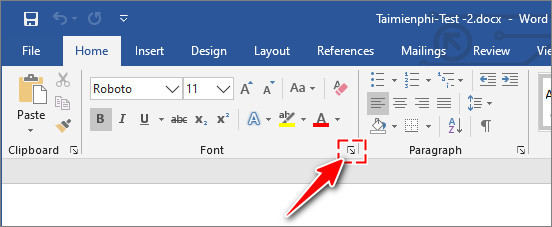
Bước 3: Lựa chọn phông chữ, kiểu chữ, và cỡ chữ,... theo mong muốn.Sau khi hoàn tất, nhấn Set As Default.

Bước 4: Tích chọn vào dòng All Documents based.... và nhấn OK, để hệ thống ghi nhớ và thực hiện cài đặt.
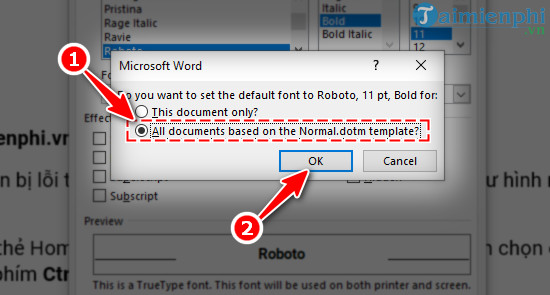
* Đối với Word 2003Bước 1: Vào Format, chọn Font trong danh sách tùy chọn hiện ra.
Bước 2: Trong hộp thoại Font, chọn Font chữ muốn đặt làm mặc định trong mục Fonts, chọn kiểu trong mục Font Style, chọn kích thước trong phần Size. Nhấn Default… để Microsoft Word thực hiện thay đổi.
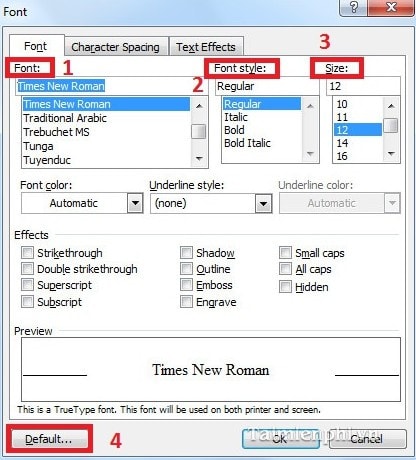
Bước 3: Chọn Đồng ý để xác nhận
* Trong Word 2007Bước 1: Bạn vào tab Home, bấm mũi tên ở góc dưới trong nhóm Font để mở hộp thoại.
Bước 2: Chọn Font chữ muốn đặt làm mặc định, kiểu chữ và kích thước mong muốn trong hộp thoại Font. Sau đó nhấn nút Default… để thực hiện cài đặt.
Bước 3: Chọn Đồng ý để hoàn tất.
Dưới đây là các bước hướng dẫn cài đặt Font chữ mặc định trong Word, giúp bạn mở các file văn bản Word với cùng một kiểu Font, kích thước, ... được định sẵn, tăng tính thuận tiện trong việc thao tác trên các file văn bản.
Hãy tham khảo thêm các thủ thuật chỉnh khoảng cách chữ trong Word, xử lý lỗi Font chữ trong Word 2007, ... để sử dụng trình soạn thảo văn bản Word hiệu quả hơn.
Link nội dung: https://phamkha.edu.vn/cach-doi-font-chu-trong-word-2007-a8445.html